
Ultima actualización en

Anular un archivo le permite reducir su tamaño y liberar archivos que ocupan espacio en su disco duro. Aprenda cómo anular fácilmente un archivo en Linux aquí.
Los archivos, como los archivos de registro, pueden crecer fácil y rápidamente ocupando espacio en su disco duro. Antes de que te des cuenta, te estás quedando sin espacio en el disco duro. Puede anular fácilmente un archivo (o eliminar el contenido de un archivo) en Linux para reducir su tamaño si tiene espacio limitado en el disco duro.
Por ejemplo, el sistema operativo y algunos programas pueden usar archivos de registro para realizar un seguimiento de la actividad y los problemas. Estos archivos pueden aumentar de tamaño con el tiempo y es posible que no necesite conservar todo el contenido anterior.
En lugar de abrir el archivo y seleccionar todo el contenido para eliminarlo, puede usar varias herramientas de línea de comandos para anular un archivo de forma rápida y sencilla.
ADVERTENCIA: Tenga en cuenta que el sistema Linux consta de archivos. Asegúrese de no anular ningún archivo importante del sistema o del usuario al eliminar el contenido de los archivos. Eliminar el contenido de un sistema crítico o un archivo de configuración podría causar errores fatales o fallas en el sistema.
Si desea saber cómo anular un archivo en Linux, siga nuestra guía a continuación.
Cómo comprobar el tamaño de un archivo en Linux
A lo largo de los siguientes procedimientos, usamos un comando para verificar el tamaño del archivo que queremos anular. Puede usar este comando para ver el tamaño del archivo antes y después de anular un archivo.
Para verificar el tamaño de un archivo en Linux, siga estos pasos:
- Prensa Ctrl+Alt+T para abrir una ventana de Terminal.
- Escriba el siguiente comando. Reemplace la ruta en el comando, con la ruta al archivo para el cual desea verificar el tamaño.
du -sh / home/lori/Documentos/anular-este-archivo.txt
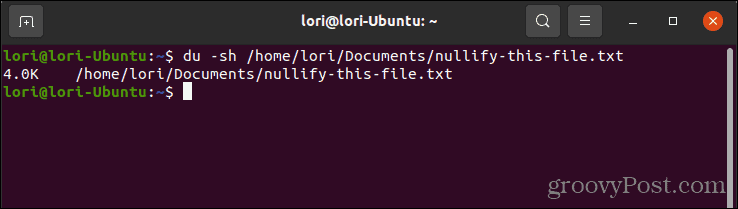
Cómo anular un archivo en Linux usando el comando truncar
Una manera fácil de anular un archivo en Linux es usar el truncar dominio. Este comando le permite reducir o ampliar el tamaño de un archivo a un tamaño específico.
Para anular un archivo usando el truncar comando en Linux, siga estos pasos:
- Prensa Ctrl+Alt+T para abrir una ventana de Terminal.
- Escriba el siguiente comando. Reemplace la ruta en el comando, con la ruta al archivo que desea anular.
truncar -s 0 /home/lori/Documentos/anular-este-archivo.txt
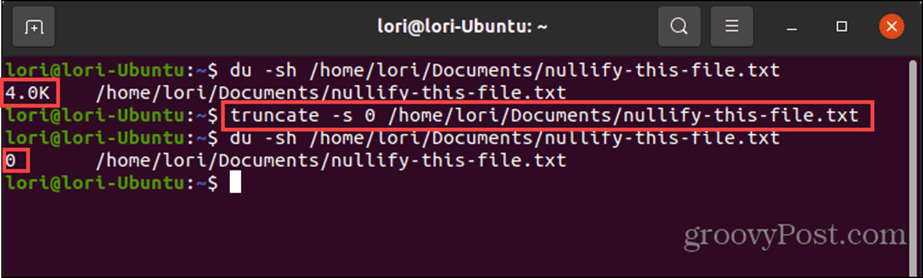 En el comando anterior, "-s" se usa para establecer el tamaño del archivo, en bytes. Cuando usa "-s 0", significa que establece el tamaño del archivo en 0 bytes, eliminando todo el contenido del archivo.
En el comando anterior, "-s" se usa para establecer el tamaño del archivo, en bytes. Cuando usa "-s 0", significa que establece el tamaño del archivo en 0 bytes, eliminando todo el contenido del archivo.NOTA: Si hay un espacio en el nombre del directorio o del archivo, coloque comillas alrededor de toda la ruta.
Cómo anular un archivo en Linux redirigiéndolo a nulo
Otra manera fácil de anular un archivo en Linux es redirigir el archivo a nulo (un objeto inexistente).
Para anular un archivo redirigiéndolo a nulo en Linux, siga estos pasos:
- Prensa Ctrl+Alt+T para abrir una ventana de Terminal.
- Escriba el siguiente comando. Reemplace la ruta en el comando, con la ruta al archivo que desea anular.
> /home/lori/Documentos/anular-este-archivo.txt
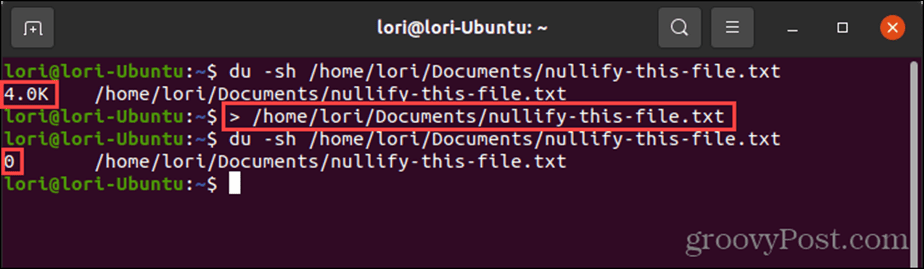
NOTA: Si hay un espacio en el nombre del directorio o del archivo, coloque comillas alrededor de toda la ruta.
Cómo anular un archivo en Linux usando el comando cat con /dev/null
/dev/null es un dispositivo virtual disponible en todos los sistemas Linux. Este dispositivo proporciona datos para aplicaciones. Pero en lugar de que los datos provengan de un dispositivo físico, como un disco duro, los datos provienen del propio sistema operativo.
los /dev/null (o nulo) el dispositivo se usa para escribir en lugar de leer. Escritura /dev/null a un archivo borra todo el contenido de ese archivo.
Para anular un archivo usando el gato comando con el /dev/null dispositivo en Linux, siga estos pasos:
- Prensa Ctrl+Alt+T para abrir una ventana de Terminal.
- Escriba el siguiente comando. Reemplace la ruta en el comando, con la ruta al archivo que desea anular.
cat /dev/null > /home/lori/Documentos/anular-este-archivo.txt
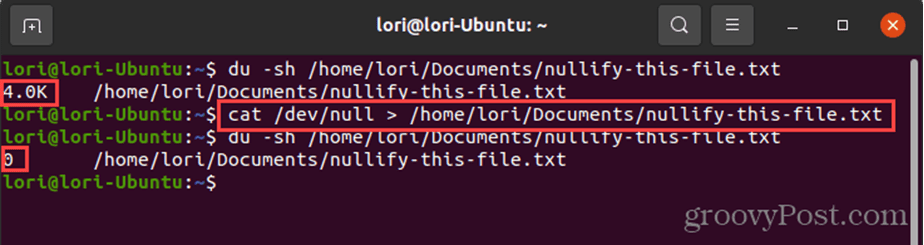
NOTA: Si hay un espacio en el nombre del directorio o del archivo, coloque comillas alrededor de toda la ruta.
- También puede utilizar el gato comando sin el nulo dispositivo para anular un archivo.
- Escriba el siguiente comando. Reemplace la ruta en el comando, con la ruta al archivo que desea eliminar.
cat /dev/null > /home/lori/Documentos/anular-este-archivo.txt
- Entonces presione Ctrl+D.
Esto pone todo lo que escribe después del comando anterior en el archivo hasta que Ctrl+D se presiona. Porque no escribimos nada después del comando y antes de presionar Control + D, no se escribe nada en el archivo. Todo lo que estaba previamente en el archivo se elimina y se reemplaza por nada.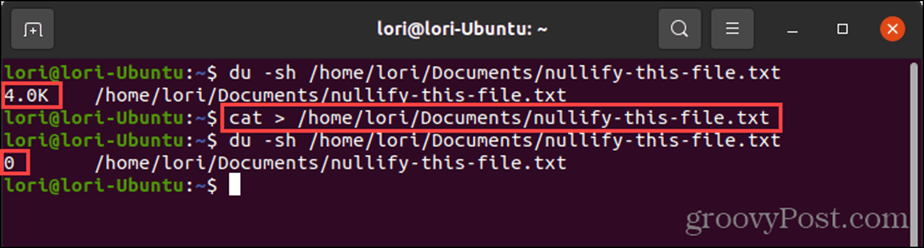
Cómo anular un archivo en Linux usando el comando echo
los eco command es un comando simple que imprime, o hace eco, de lo que le das para mostrar.
Puedes usar el eco comando con una cadena vacía y redirigirlo al archivo que desea anular.
Para anular un archivo usando el comando echo, siga estos pasos:
- Prensa Ctrl+Alt+T para abrir una ventana de Terminal.
- Escriba el siguiente comando. Reemplace la ruta en el comando, con la ruta al archivo que desea anular.
echo “” > /inicio/lori/Documentos/anular-este-archivo.txt
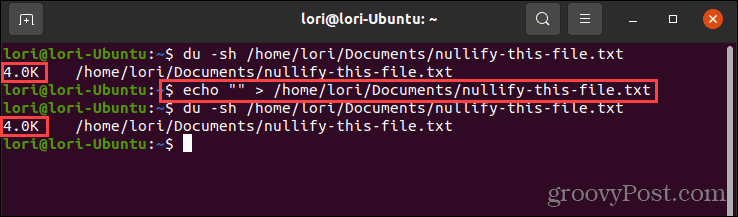
NOTA: Si hay un espacio en el nombre del directorio o del archivo, coloque comillas alrededor de toda la ruta.
- El "" indica una cadena vacía. También puede utilizar el eco comando sin la cadena vacía para anular un archivo, como se muestra a continuación:
echo > /inicio/lori/Documentos/anular-este-archivo.txt
- Observe que el tamaño del archivo no cambió cuando escribimos una cadena vacía en el archivo. Una cadena vacía no es lo mismo que nulo. Una cadena es un objeto incluso si está vacía. Null es un objeto inexistente.
- Usar el eco comando para anular un archivo y reducir el tamaño del archivo, use "-n" con el comando echo. Esto le dice a echo que no genere la nueva línea final que causa la línea vacía.
echo -n > /inicio/lori/Documentos/anular-este-archivo.txt
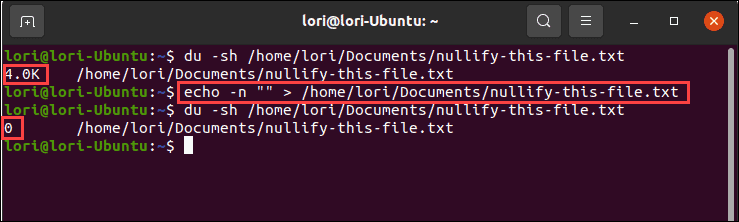
- Ahora el tamaño del archivo ha cambiado a 0.
Cómo anular un archivo en Linux usando los comandos touch y mv
También puede utilizar el tocar y m.v. comandos para crear un archivo vacío y reemplazar el archivo que desea anular con el archivo vacío.
Para anular un archivo usando los comandos touch y mv en Linux, siga estos pasos:
- Prensa Ctrl+Alt+T para abrir una ventana de Terminal.
- Escriba el siguiente comando. Reemplace la ruta y el nombre de archivo en el comando, con la ruta y el nombre de archivo del archivo vacío que desea crear.
toque /inicio/lori/Documentos/archivo-vacío.txt
NOTA: Si hay un espacio en el nombre del directorio o del archivo, coloque comillas alrededor de toda la ruta.
- Puedes usar el du comando para comprobar el tamaño del archivo que ha creado.
du -sh /home/lori/Documentos/archivo-vacío.txt
- Luego, escriba el siguiente comando para reemplazar el archivo que desea anular con el archivo vacío. Reemplace la ruta y el nombre del archivo con la ruta y el nombre del archivo que desea anular.
mv /inicio/ lori/Documentos/archivo-vacío.txt /inicio/ lori/Documentos/anular-este-archivo.txt
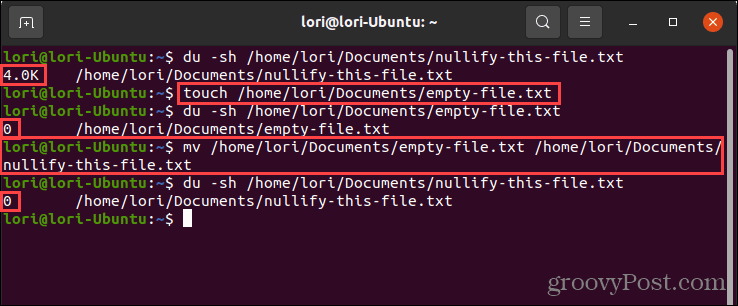
Anule un archivo en Linux de forma rápida y sencilla mediante la línea de comandos
La línea de comandos en Linux proporciona una forma rápida y fácil de realizar tareas, como anular un archivo. Por supuesto, también puede abrir el archivo en un editor de texto como gedit, seleccionar todo el texto, eliminarlo y guardar el archivo. Sin embargo, la terminal proporciona una forma más rápida de hacer esto.
Si desea eliminar un archivo que contiene información confidencial en lugar de simplemente anular un archivo, puede eliminar el archivo de forma segura por lo que no es recuperable.
Cómo encontrar su clave de producto de Windows 11
Si necesita transferir su clave de producto de Windows 11 o simplemente la necesita para realizar una instalación limpia del sistema operativo,...
Cómo borrar la memoria caché, las cookies y el historial de navegación de Google Chrome
Chrome hace un excelente trabajo al almacenar su historial de navegación, caché y cookies para optimizar el rendimiento de su navegador en línea. La suya es cómo...
Coincidencia de precios en la tienda: cómo obtener precios en línea mientras compra en la tienda
Comprar en la tienda no significa que tengas que pagar precios más altos. Gracias a las garantías de igualación de precios, puede obtener descuentos en línea mientras compra en...



